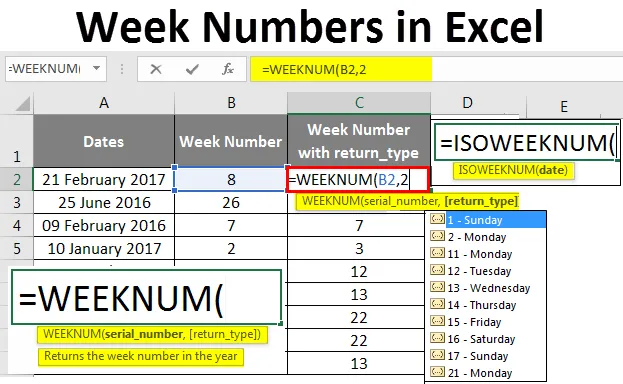
Excel hét száma (Tartalomjegyzék)
- Hétszám az Excelben
- Hogyan kell használni a hétszám (WEEKNUM) függvényt az Excelben?
Hétszám az Excelben
Nagyon fájdalmas feladat egy adott dátum heti számának manuális megismerése. Mi van, ha elmondom neked, akkor kiválóan elvégzi ezt a feladatot, hogy megtalálja az Ön heti számát? Igen, jól hallotta! Az Excel kiszámolhatja a hetek számát egy adott dátumhoz vagy dátumkészlethez, és megadhatja a heti számot a WEEKNUM funkció segítségével. Igen, csak egy speciális funkció (kevesebb zavar, ugye?). Maga ez a funkció azonban néha zavaró lehet. Menjünk át és nézzük meg, hogyan működik, és segít megtudni az hetek számát az Excelben.
A WEEKNUM függvény szintaxisa;
Az Excel WEEKNUM függvény szintaxisa, amely az adott dátumértékből kiadja a hét számát, az alábbiak szerint alakul:
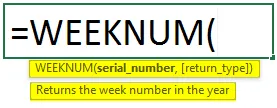
Hol,
- sorozatszám: egy olyan dátumérték, amelyre meg akarja számítani a heti számot. Ez lehet a cella hivatkozása, amely tartalmazza a dátumértékét.
- visszatérés típusa: olyan szám, amely felvilágosítást adhat a hét kezdetének napjáról. Ez egy választható, de valóban nagyon hasznos érv, amely ugyanakkor zavaró is lehet.
Amikor a fenti képletet beírja egy dátum argumentumba, az Excel megtudja az adott dátum heti számát, és 1-től 52-ig ad vissza egy számot (mivel egy évben 52 hét van).
Hogyan kell használni a hétszám ( WEEKNUM) függvényt az Excelben?
Nézzük meg, hogy néhány példa segítségével megismerhetjük a hétszám függvényét az Excel programban.
Itt letöltheti a hétszámok Excel-sablonját - a hétszám-Excel-sablonHétszám az Excelben - 1. példa
Egyszerű WEEKNUM függvény Excelben (visszatérés típusa nélkül):
Mint korábban már figyelmeztette, a return_type opcionális argumentum, és kihagyható. Ha elmulasztják, az excel úgy véli, hogy az év első hete január 1-jén kezdődik, és a múlt hét (azaz az 52. szám) december 31. lesz.
Mi van, ha figyelmen kívül hagyja a return_type-t? Rendben van? Az Excel továbbra is számolja a dátum heti számát?
E kérdésekre a válasz igenlő. Lássunk egy példát, és gyakorlati ismeretekkel is rendelkezzünk.
Tegyük fel, hogy az alábbi képen látható adatokkal rendelkezünk, amelyeknek különböző dátumai vannak az egyes cellákban.
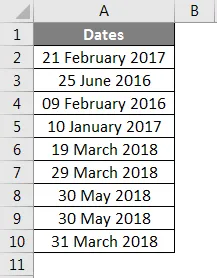
Helyezze a = WEEKNUM (A2) képletet a B2 cellába, és nyomja meg az Enter billentyűt .
Az Excel a dátum heti értékét adja vissza az A2 cellában. Lásd az alábbi képernyőképet a jobb megértés érdekében:
Mivel kihagytuk a visszatérési típust, az Excel úgy vélte, hogy a hét január 1-jétől kezdődik, és hét hétfőtől vasárnapig tart (bár 2017. január 1. valójában vasárnap volt, zavarossá válik, amikor az év első napja nem esik le vasárnap).
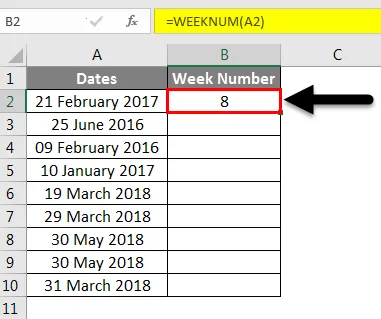
Húzzuk a képletet az összes cellára, és nézzük meg az egyes dátumértékeknek megfelelő heti szám értékeit.
Lásd az alábbi példát referenciaként:
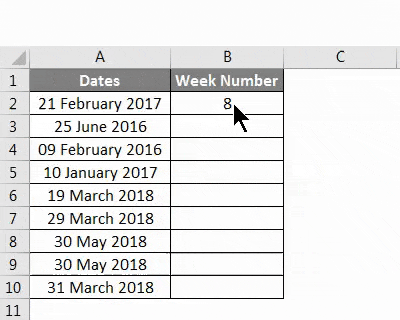
Ez egészen ideje nagyon egyszerű volt, igaz?
Hétszám az Excelben - 2. példa
WEEKNUM függvény a return_type típusával:
Az előző szakaszban a return_type megadása nélkül futtattuk a függvényt. Ami alapértelmezés szerint a hét január 1-jén kezdődik, és feltételezi, hogy vasárnap van.
De ez nem mindig igaz az érdeklődésünkre. Lehet, hogy hétünk hétfőn, kedden stb. Kezdődik az év elején.
Ezért a return_type ott van.
A return_type a következő támogatott értékek listáját tartalmazza, és láthatja azokat is, amikor a WEEKNUM képlet alatt használja.
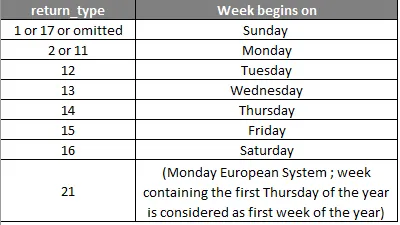
Az argumentum fenti értékei a WEEKNUM függvényben kerülnek felhasználásra.
Játsszunk néhány a return_type értékkel és nézzük meg a varázslatot.
Tegyük fel, hogy azt akarja, hogy a hét hétfőtől kezdődjön, majd adja meg a return_type értéket 2-ként a WEEKNUM képlet alapján, és nézzen meg változást a hétszámában.
Lásd az alábbi képernyőképet referenciaként.
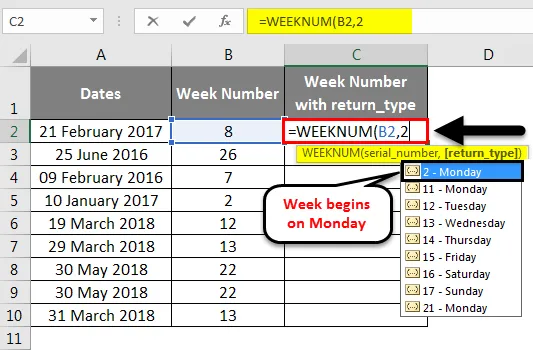
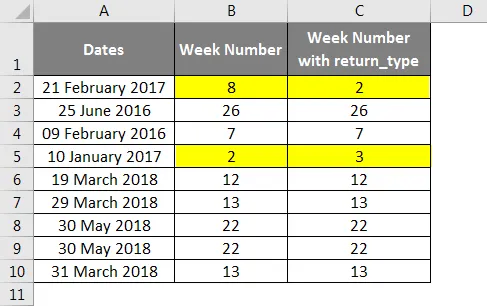
Amint láthatja a kiemelt cellákon, a heti számértékek megváltoztak, amikor hétfőként azaz a return_type- t használtuk (azaz 2). Azért történt, mert 2017. január 1-jén vasárnap esik. Tehát ideális esetben a hétnek a dátumtól kellett volna kezdődnie. Mivel azonban a visszatérési típust hétfőn adtuk meg, az Excel úgy véli, hogy a hét 2017. első hétfőjétől kezdődik (2017. január 2.), és ennélfogva a hét értéke növekszik.
Hétszám az Excelben - 3. példa
ISOWEEKNUM funkció:
Az ISOWEEKNUM funkció lehetővé teszi, hogy megtudja a heti ISO heti számát egy adott dátumhoz. Ez a funkció megfelel az ISO szabványoknak, amely szerint a hét hétfőn kezdődik, és az első csütörtököt tartalmazó hét az első hét . Ez a funkció heti értéket ad 1-től 52-ig, meghatározva, hogy melyik héten esik a dátum értéke.
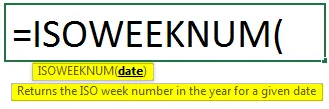
Az ISO hét szintaxisa a fenti. Ahol a dátumnak nevezett argumentum szükséges a heti szám ISO-szabványok szerinti kiszámításához szükséges funkcióhoz.
Nézzünk meg néhány példát erre.

Tegyük fel, hogy 2017. január 1-jén van vasárnap. Az ISOWEEKNUM függvény értéke 52, amely 2016. utolsó hétét jelöli. Mivel a hét hétfőn kezdődik az ISOWEEKNUM alatt, és a dátum vasárnap esik.
Mivel 2017. január 2-án, hétfőn esik, az ISOWEEKNUM a hét értékét adja meg.
Tegyük fel, hogy 2015. január 1., csütörtök van. Az ISOWEEKNUM az év első hetének tekintve, ugyanúgy láthatja a kimenetet.
Tehát, ezek a példák voltak a hétszámokra. Remélem, ez a cikk segít abban, hogy a koncepció helyes legyen. Javaslom, hogy végezzen még néhány gyakorlatot a különféle return_type értékekkel a függvény alatt, hogy gyakorlatilag megkapja.
Dolgok, amikre emlékezni kell
- A return_type Excelben elhagyható. A kihagyás azonban a hét kezdetéhez vezet az év január 1-jétől, és az excel úgy véli, hogy vasárnap van.
- A „21” return_type csak ISOWEEK számozási rendszerben használható.
- Az ISOWEEKNUM függvénynek csak egy argumentuma van szüksége, amelyet dátumnak hívnak. A cellanak kell tartalmaznia azt a tényleges dátumot, amelyre a hétszámot az ISO szabványoknak megfelelően kiszámítani akart.
- Az általános WEEKNUM funkciók 1-54-es heti számokat biztosítanak. Az ISOWEEKNUM funkció azonban csak 1-52-es heti számokat biztosít.
Ajánlott cikkek
Ez egy útmutató a hétszámaihoz Excelben. Itt tárgyaltuk, hogyan lehet megtalálni a heti számokat, és hogyan lehet használni a WEEKNUM és ISOWEEKNUM függvényeket az Excel programban, valamint a gyakorlati példákat és a letölthető Excel sablont. Megnézheti más javasolt cikkeinket -
- Hogyan kell használni az Excel DATEDIF függvényt?
- Hogyan lehet beszúrni a Naptárt az Excelbe
- Hónap funkció excelben
- Útmutató az EDATE funkcióhoz Excelben